इस समस्या के निवारण के लिए वास्तविक समय सुरक्षा को अस्थायी रूप से अक्षम करें
- 0x800700E1 त्रुटि आमतौर पर विंडोज़ ऑपरेशन, जैसे बैकअप या फ़ाइल स्थानांतरण के दौरान ट्रिगर होती है।
- आपके सुरक्षा सॉफ़्टवेयर को अस्थायी रूप से अक्षम करने से आमतौर पर त्रुटि ठीक हो जाती है।
- अपने फ़ायरवॉल और सुरक्षा सॉफ़्टवेयर को स्थायी रूप से अक्षम करने से बचें, क्योंकि यह आपके पीसी को वायरस और मैलवेयर के प्रति संवेदनशील बना देगा।
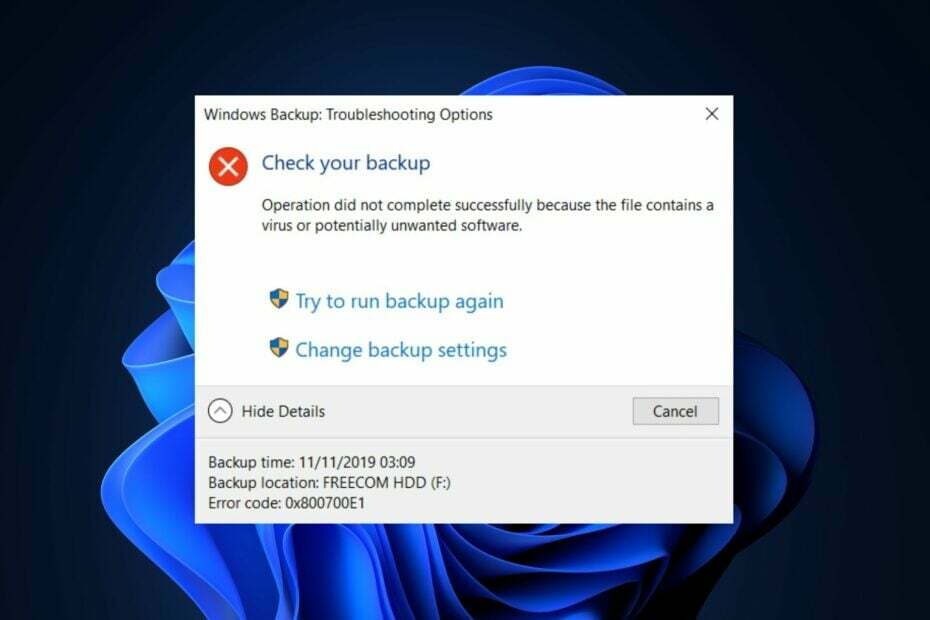
जबकि विंडोज़ में फ़ाइल स्थानांतरण का प्रयास कर रहा हूँ, हमारे पाठकों ने 0x800700E1 त्रुटि ट्रिगर होने की सूचना दी है। संदेश पढ़ता है ऑपरेशन सफलतापूर्वक पूरा नहीं हुआ क्योंकि फ़ाइल में वायरस या संभावित रूप से अवांछित सॉफ़्टवेयर है, आपको फ़ाइल स्थानांतरण पूरा करने से रोक रहा है।
यदि आप कोई फ़ाइल भेजने का प्रयास कर रहे हैं लेकिन 0x800700E1 त्रुटि पर अटके हुए हैं, तो यह लेख इस पर संक्षेप में चर्चा करता है और इसे हल करने में आपकी सहायता के लिए चरण प्रदान करता है।
- विंडोज़ पर त्रुटि 0x800700E1 क्या है?
- मैं Windows वायरस त्रुटि 0x800700E1 कैसे ठीक करूं?
- 1. सिस्टम छवियाँ और बैकअप हटाएँ
- 2. वास्तविक समय सुरक्षा को अस्थायी रूप से अक्षम करें
- 3. Windows फ़ायरवॉल अक्षम करें
- 4. वायरस के लिए स्कैन करें
- 5. SFC और DISM स्कैन चलाएँ
विंडोज़ पर त्रुटि 0x800700E1 क्या है?
फ़ाइल स्थानांतरण या आपके पीसी पर चल रहे बैकअप ऑपरेशन के दौरान, आप एक त्रुटि का अनुभव कर सकते हैं जो आपको ऑपरेशन पूरा करने से रोकती है। कई त्रुटियां इसे ट्रिगर कर सकती हैं, लेकिन यह आमतौर पर 0x800700E1 त्रुटि कोड से जुड़ी होती है।
- यह वायरस स्कैन या किसी संबंधित विंडोज़ ऑपरेशन के दौरान होता है।
- वर्तमान परिचालनों को सफलतापूर्वक पूरा होने से रोकता है।
- यह अक्सर पीसी पर दूषित सिस्टम फ़ाइलों, वायरस और मैलवेयर के कारण होता है।
एक बार जब कोई पीसी त्रुटि 0x800700E1 प्रदर्शित करता है, तो यह स्वचालित रूप से ऑपरेशन रद्द कर देता है और इसे ठीक होने तक पुनरारंभ नहीं किया जा सकता है।
मैं Windows वायरस त्रुटि 0x800700E1 कैसे ठीक करूं?
इससे पहले कि हम और अधिक उन्नत समाधानों के साथ आगे बढ़ें, यहां कुछ त्वरित सुधार दिए गए हैं जिनका आप प्रयास कर सकते हैं:
- विंडोज डिफ़ेंडर या, इससे भी बेहतर, का उपयोग करके पूर्ण स्कैन करें तृतीय-पक्ष एंटीवायरस.
- विंडोज़ ड्राइवर अपडेट करें और ऑपरेटिंग सिस्टम.
- अपने सभी बाहरी उपकरणों को अनप्लग करें और अपने पीसी को पुनरारंभ करें।
- समस्या के निवारण के लिए क्लीन बूट करें या सुरक्षित मोड दर्ज करें।
यदि त्रुटि संदेश बना रहता है, तो इसे ठीक करने के लिए निम्नलिखित समस्या निवारण तकनीकों का उपयोग करें।
1. सिस्टम छवियाँ और बैकअप हटाएँ
- पर बायाँ-क्लिक करें शुरू मेनू, टाइप करें कंट्रोल पैनल, और इसे लॉन्च करें.
- फिर खोलें बैकअप और पुनर्स्थापना (विंडोज़ 7) और क्लिक करें स्थान प्रबंधित करें नई विंडो में.

- नई विंडो में, क्लिक करें बैकअप देखें.
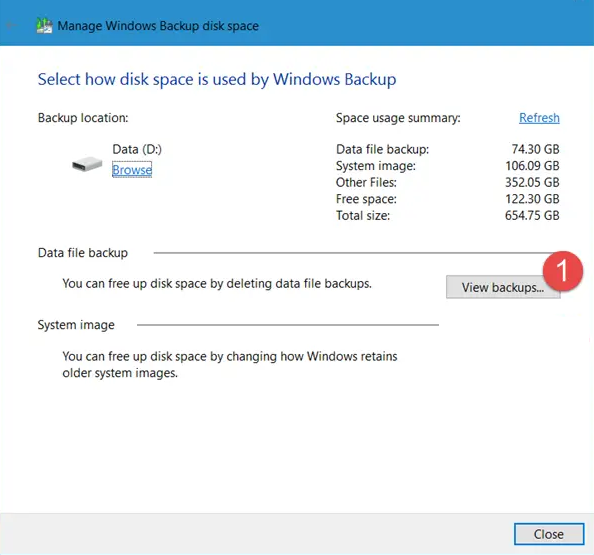
- फिर जिस बैकअप को आप डिलीट करना चाहते हैं उसे चुनें और पर क्लिक करें मिटाना बटन।
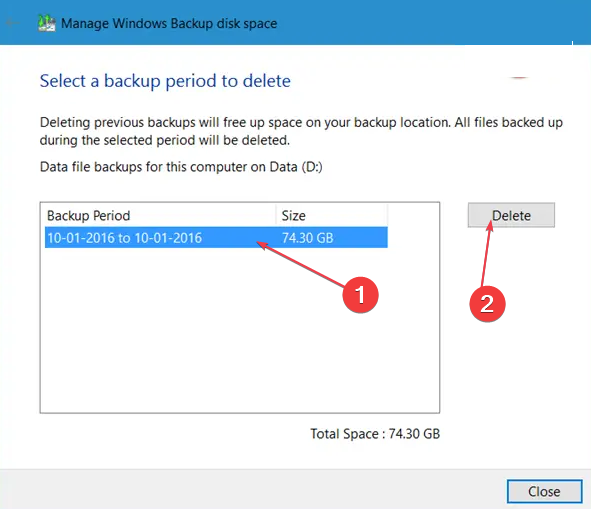
ऐसा करने से आपकी पिछली सभी सिस्टम छवियां हटा दी जाएंगी, जिससे अधिक डिस्क स्थान की बचत होगी
यह आपकी पिछली सिस्टम छवियों को हटा देगा और केवल नवीनतम सिस्टम छवि रखेगा, जिससे 0x800700E1 त्रुटि को ठीक करने के लिए डिस्क स्थान खाली हो जाएगा।
2. वास्तविक समय सुरक्षा को अस्थायी रूप से अक्षम करें
- दबाओ खिड़कियाँ कुंजी प्रकार विंडोज़ सुरक्षा, और मारा प्रवेश करना.
- पर क्लिक करें वायरस और ख़तरे से सुरक्षा और सेटिंग्स प्रबंधित करें.
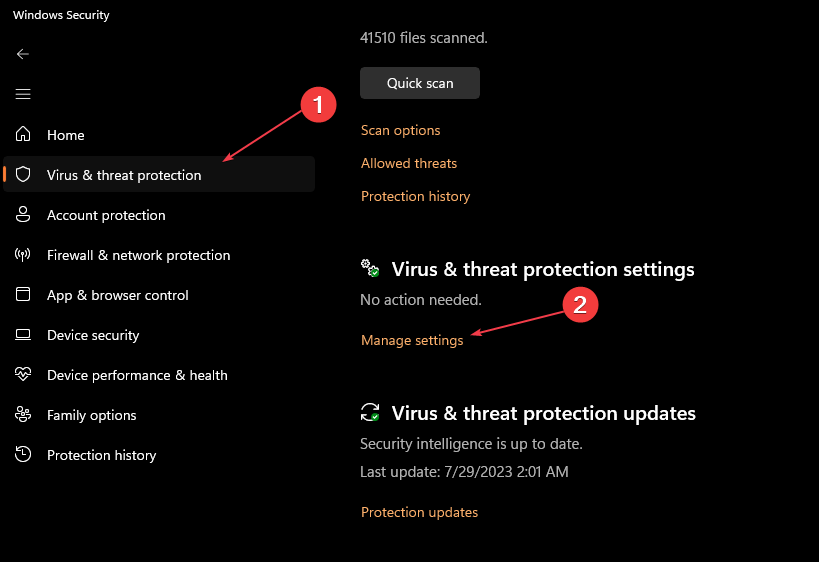
- अगली विंडो में, बगल में टॉगल बटन पर क्लिक करें वास्तविक समय सुरक्षा सुविधा को बंद करने के लिए. (आप इस टैब में और विकल्प भी अक्षम कर सकते हैं)।
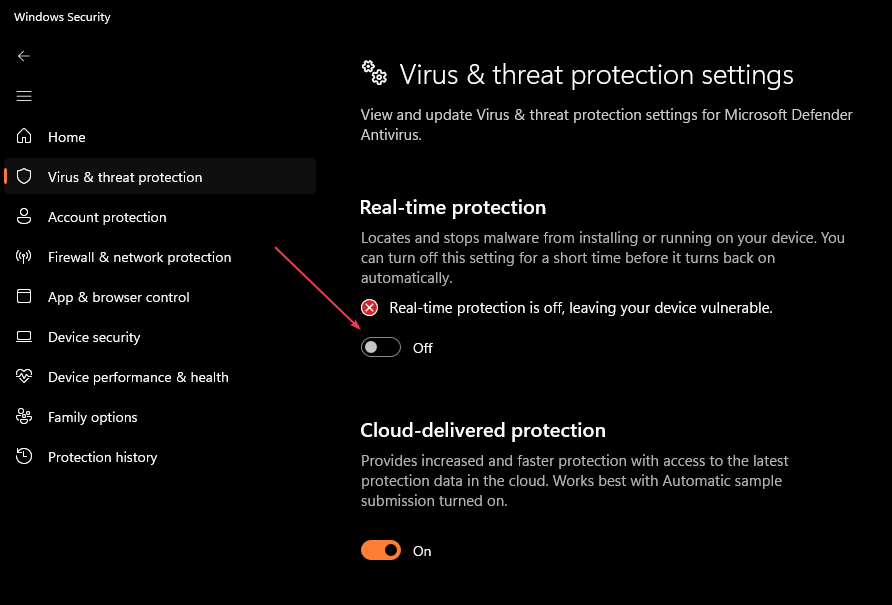
- Windows सुरक्षा विंडो बंद करें और त्रुटि हल हो गई है या नहीं यह जांचने के लिए अपने पीसी को पुनरारंभ करें।
विंडोज़ सुरक्षा ऐप आपके पीसी को हानिकारक फ़ाइलों और एप्लिकेशन से बचाता है, लेकिन विशिष्ट तृतीय-पक्ष एप्लिकेशन को संचालन से रोककर विंडोज़ की कार्यक्षमता का उल्लंघन भी कर सकता है।
3. Windows फ़ायरवॉल अक्षम करें
- दबाओ खिड़कियाँ कुंजी प्रकार विंडोज़ सुरक्षा, और मारा प्रवेश करना.
-
पर क्लिक करें फ़ायरवॉल और नेटवर्क सुरक्षा और कोई भी नेटवर्क प्रोफ़ाइल चुनें – डोमेन, निजी, या सार्वजनिक.
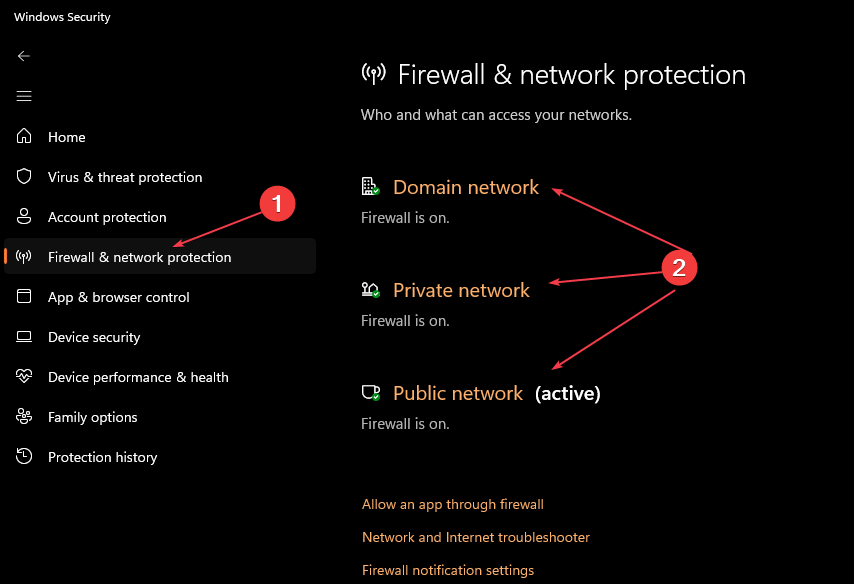
- नीचे माइक्रोसॉफ्ट डिफेंडर फ़ायरवॉल, इसे चालू या बंद करने के लिए टॉगल बटन पर क्लिक करें।

फ़ायरवॉल विंडोज़ की शीर्ष सुरक्षा सुविधाओं में से एक है जो आपके पीसी को सुरक्षित रखती है अवांछित और हानिकारक कनेक्शनों को अवरुद्ध करना आपके पीसी पर.
हालाँकि, फ़ायरवॉल अनजाने में वैध विंडोज़ संचालन को अवरुद्ध कर सकता है जिससे 0x800700E1 जैसी त्रुटियाँ हो सकती हैं; फ़ायरवॉल को अस्थायी रूप से अक्षम करने से त्रुटि को ठीक करने में मदद मिल सकती है।
- IPv6 को ठीक करने के 9 तरीके, कोई इंटरनेट एक्सेस नहीं
- इवेंट आईडी 158 क्या है और इसे तुरंत कैसे ठीक करें
- समाधान: विंडोज़ से संदिग्ध फ़ाइल को हटाने में असमर्थ
- समाधान: एलएसए डेटाबेस में आंतरिक असंगति है
- फ़ाइल सिस्टम त्रुटि (-1073741819): इसे कैसे ठीक करें
4. वायरस के लिए स्कैन करें
- दबाओ खिड़कियाँ कुंजी प्रकार विंडोज़ सुरक्षा, और मारा प्रवेश करना.
- पर क्लिक करें वायरस और ख़तरे से सुरक्षा अगली विंडो में. नीचे वर्तमान खतरे अनुभाग, पर क्लिक करें स्कैन विकल्प।

- का चयन करें पूर्ण स्कैन विकल्प और क्लिक करें अब स्कैन करें स्कैन शुरू करने के लिए और अपने पीसी पर हानिकारक फ़ाइलों को स्कैन करने के लिए विंडोज़ की प्रतीक्षा करें।

यदि आप 0x800700E1 त्रुटि का अनुभव कर रहे हैं, तो वायरस स्कैन चलाने से आपको त्रुटि को ठीक करने में मदद मिल सकती है। आप भी देख सकते हैं विंडोज़ के लिए उपलब्ध सर्वोत्तम ओपन-सोर्स एंटीवायरस प्रोग्राम.
अधिक विशेष रूप से, हम आपके पीसी को बहुस्तरीय एंटीवायरस के साथ स्कैन करने की अत्यधिक अनुशंसा करते हैं जो उच्च पहचान दर और शक्तिशाली मैलवेयर हटाने वाले उपकरण प्रदान करता है।
⇒ ईएसईटी इंटरनेट सुरक्षा प्राप्त करें
5. SFC और DISM स्कैन चलाएँ
- दबाओ खिड़कियाँ कुंजी प्रकार अध्यक्ष एवं प्रबंध निदेशक, और चुनें व्यवस्थापक के रूप में चलाएं।
- क्लिक हाँ में उपयोगकर्ता खाता नियंत्रण (यूएसी) खिड़की।
- कमांड प्रॉम्प्ट विंडो में, निम्न कमांड टाइप करें और हिट करें प्रवेश करना:
sfc /scannow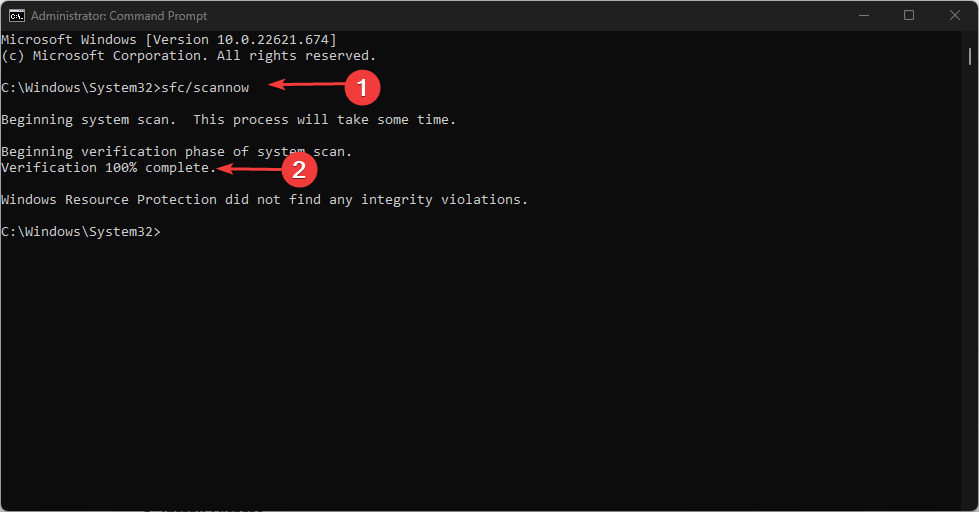
- फिर निम्नलिखित टाइप करें और हिट करें प्रवेश करना:
DISM.exe /Online /Cleanup-Image / Restorehealth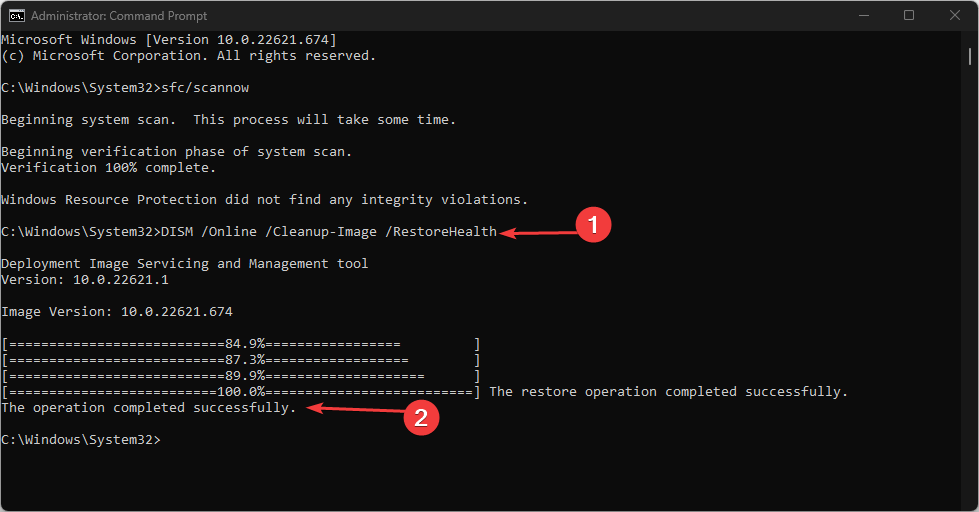
- स्कैन पूरा होने तक प्रतीक्षा करें, कमांड प्रॉम्प्ट बंद करें, और त्रुटि ठीक हो गई है या नहीं यह जांचने के लिए अपने पीसी को पुनरारंभ करें।
भ्रष्ट सिस्टम फ़ाइलें विंडोज़ पीसी पर त्रुटियों को ट्रिगर कर सकती हैं; यदि आपके पीसी में ऐसी फ़ाइलें चल रही हैं, तो यह 0x800700E1 त्रुटि का कारण बन सकती है। आप इसे ठीक करने के तरीके के बारे में हमारी मार्गदर्शिका देख सकते हैं विंडोज़ पर विंडोज़ संसाधन सुरक्षा त्रुटि.
0x800700E1 त्रुटि विंडोज़ उपयोगकर्ताओं के बीच मानक है और आमतौर पर विंडोज़ बैकअप या फ़ाइल स्थानांतरण के दौरान ट्रिगर होती है; त्रुटि का कारण जो भी हो, आप इस आलेख में सूचीबद्ध चरणों को लागू करके इसे ठीक कर सकते हैं।
आप त्रुटि को ठीक करने का तरीका बताने वाली हमारी मार्गदर्शिका भी देख सकते हैं विंडोज़ पर ऑपरेशन सफलतापूर्वक पूरा नहीं हुआ.
यदि आपके पास 0x800700E1 या किसी विंडोज़ त्रुटि के बारे में अन्य प्रश्न या सुझाव हैं, तो हमें टिप्पणियों में बताएं।


